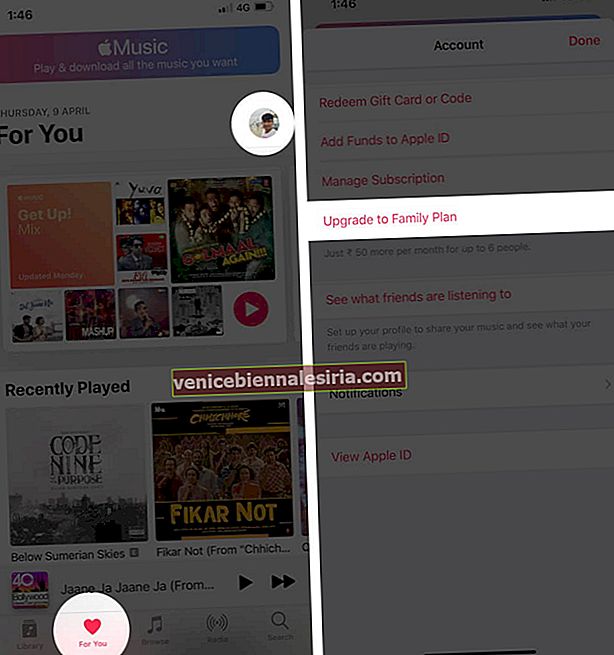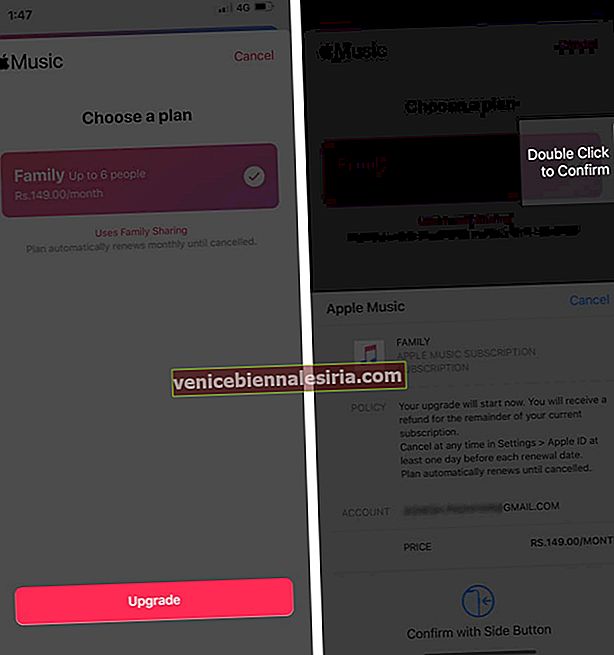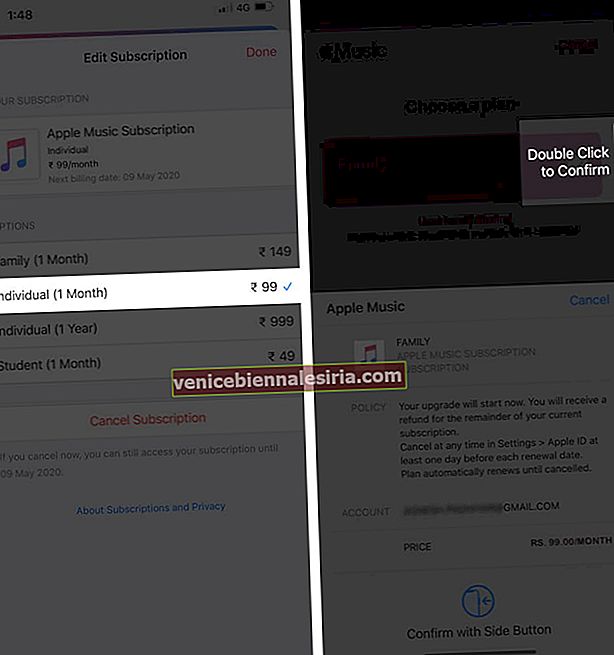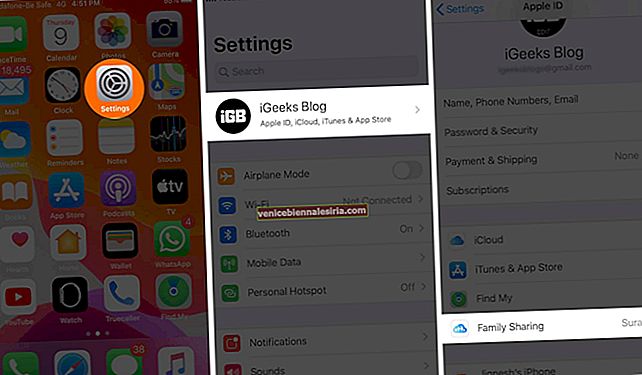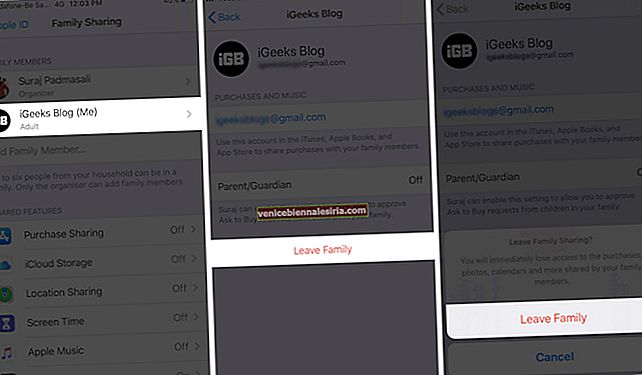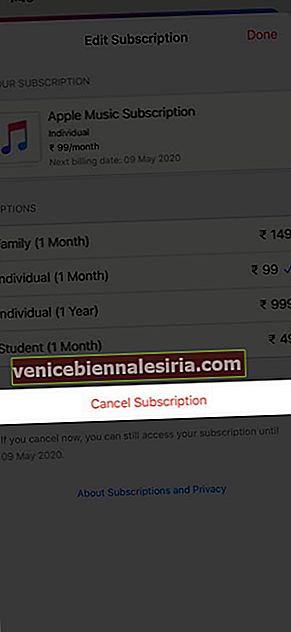Apple має чотири плани підписки на Apple Music. Це індивідуальний щомісячний план (9,99 дол. США), індивідуальний річний план (99 дол. США), сімейний план, що включає до 6 членів сім’ї (14,99 дол. США на місяць), та студентський план (4,99 дол. США на місяць). Тепер, якщо ви перебуваєте в одному з вищевказаних планів, ви можете легко змінити та перейти до іншого плану. Наприклад, ви можете скасувати індивідуальний план та приєднатися до сімейного плану. Або, якщо ви в сімейному плані, можете вийти з нього і перейти на індивідуальний план. Ви навіть можете вмикати та вимикати план членства. Отже, давайте копати прямо…
- Як перейти з індивідуального плану музики Apple на сімейний план
- Як змінити сімейний план на індивідуальний в Apple Music
- Переключіться з членства в сімейному плані на індивідуальний
- Як змінити індивідуальний план Apple Music на план членства
Як перейти з індивідуального плану музики Apple на сімейний план
Перше, що потрібно зробити перед переходом на сімейний план - це створити «Спільний доступ до сім’ї». Ви створите організацію сім'ї. Після цього виконайте наведені нижче дії, щоб перейти від індивідуального плану Apple Music до сімейного плану.
- Відкрийте програму Music на вашому iPhone або iPad
- Торкніться Для вас (♥) на нижній панелі
- Торкніться свого зображення профілю вгорі праворуч → Натисніть Оновити до сімейного плану.
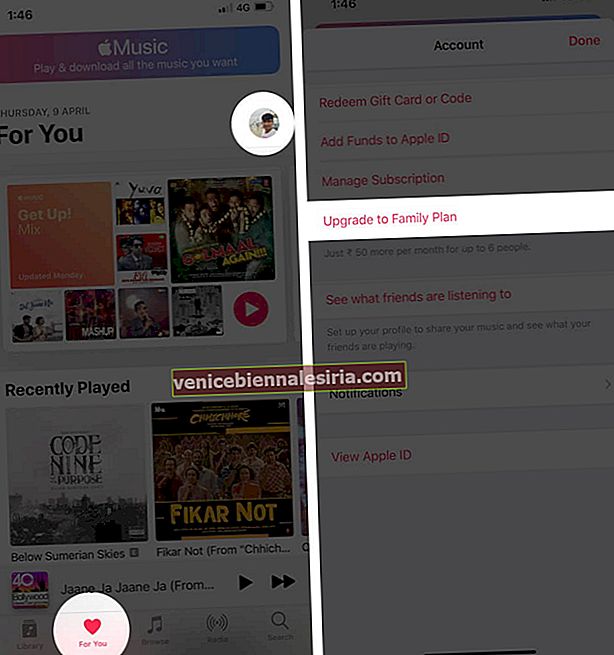
- Тепер натисніть Оновити знизу
- Нарешті, підтвердьте свою покупку. Негайно ви перейдете на сімейний план.
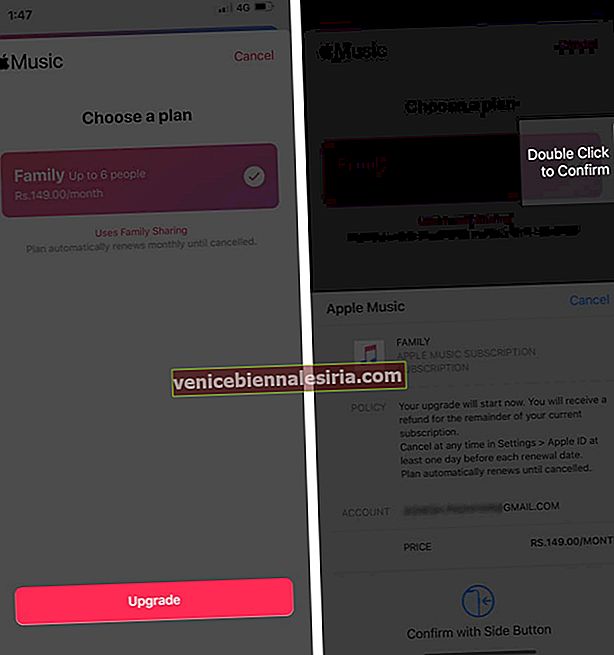
Ви отримаєте відшкодування за решту підписки на Індивідуальний план.
Як змінити сімейний план на індивідуальний в Apple Music
- Запустіть програму Music на вашому iPhone або iPad
- Торкніться Для вас (♥) на нижній панелі
- Торкніться свого зображення профілю вгорі праворуч
- Тут натисніть Керувати підпискою.

- Відповідно до ваших уподобань натисніть Індивідуальний (1 місяць) або Індивідуальний (1 рік).
- Підтвердьте перехід на новий план.
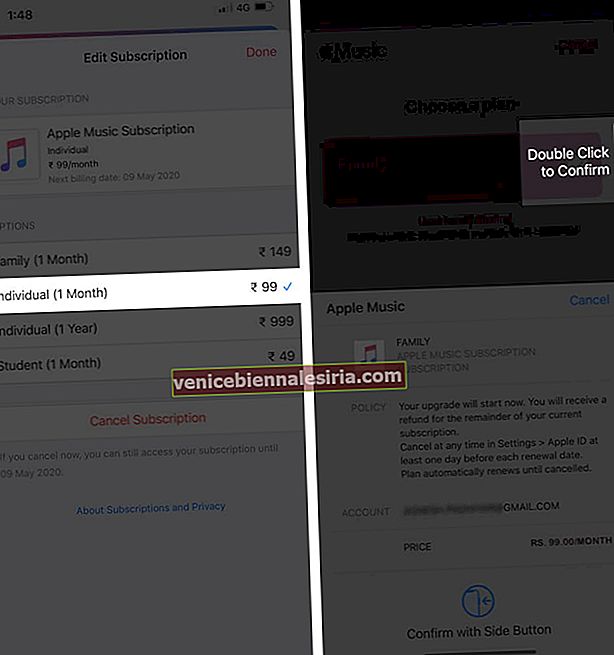
Переключіться з членства в сімейному плані на індивідуальний
По-перше, ви повинні тимчасово залишити сімейний доступ. Після цього ви можете отримати індивідуальний план, а потім попросити організатора додати вас назад до спільного використання сім’ї.
- Відкрийте програму Налаштування на своєму iPhone або iPad
- Торкніться свого імені + ідентифікаційної картки Apple зверху → Натисніть Спільний доступ до сім'ї.
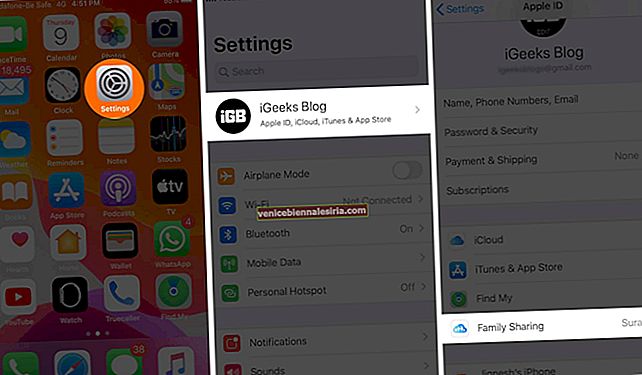
- Натисніть Залишити родину.
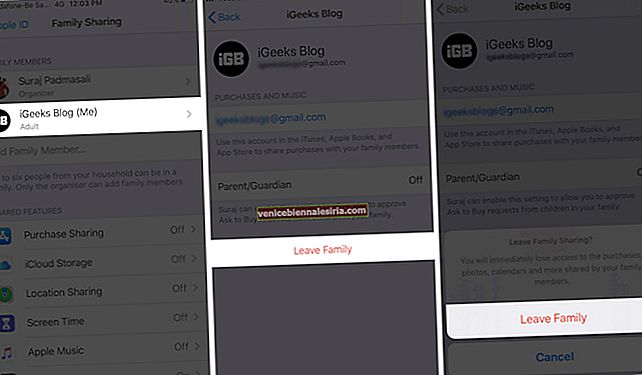
- Тепер відкрийте програму Music . Оскільки ви більше не є учасником Family Sharing, ви вийдете з Apple Music. Натисніть Почати безкоштовну пробну версію та завершіть реєстрацію індивідуального плану. Ви також побачите, що ваша стара музична бібліотека видно
- Тепер попросіть організатора «Спільного доступу до сім’ї» повернути вас до родини. (залежно від застосовності)
Як змінити індивідуальний план Apple Music на план членства
- Попросіть Організатора додати вас до сімейного спільного користування , підписавшись на сімейний план Apple Music
- Відкрийте програму Music на вашому iPhone та iPad
- Торкніться Для вас (♥) на нижній панелі
- Торкніться свого зображення профілю вгорі праворуч → Натисніть Керувати підпискою.

- Нарешті, натисніть Скасувати підписку та підтвердьте свою дію.
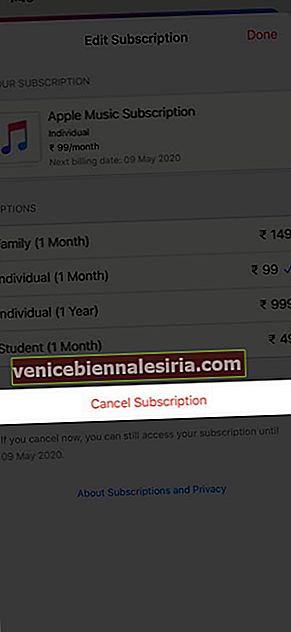
Після закінчення вашого поточного індивідуального плану вийдіть із Apple Music, а потім увійдіть знову. Тепер ви зможете автоматично користуватися Apple Music через Family Sharing. Це все, шановні! Ви також можете переключити плани з Mac. Для цього відкритого App Store натисніть своє ім’я внизу лівої бічної панелі. Далі натисніть "Переглянути інформацію" та увійдіть, якщо вас запитують. Тепер перейдіть до пункту "Підписки" та натисніть "Керувати". Нарешті, натисніть «Редагувати» біля підписки, яку ви хочете змінити, і виберіть інший план. Вас також можуть зацікавити:
- Як побачити свої найпопулярніші пісні в Apple Music на iPhone та Mac
- Як вимкнути явний вміст в Apple Music
- Кращі альтернативи музики Apple для iPhone та iPad у 2020 році
Якщо у вас є питання, будь ласка, використовуйте поле для коментарів нижче. Ми з радістю відповімо.